Vue.js中使用嵌套路由的方法介绍
- 青灯夜游转载
- 2020-12-01 17:26:433704浏览
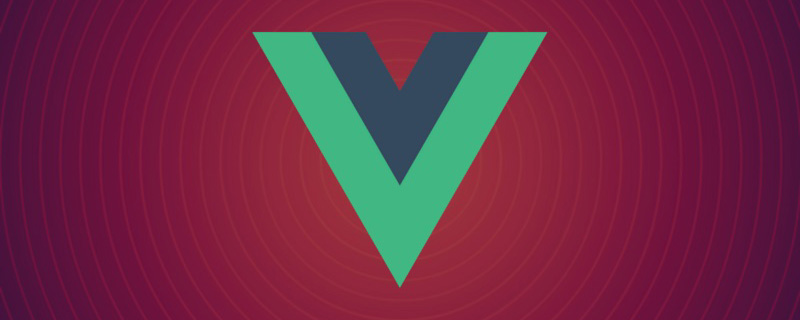
随着 Vue.js 单页应用(SPA)变得相当复杂,你开始需要 Vue 路由以及嵌套路由。嵌套路由允许更复杂的用户界面以及相互嵌套的组件。让我们创建一个相对简单的用例,来展示 Vue Router 中嵌套路由的实用性。
用 Vue CLI 进行设置
如果尚未安装,请运行以下命令全局安装 Vue CLI:
$ npm install -g @vue/cli
或者
$ yarn global add @vue/cli
现在你能从命令行运行 vue 命令了。让我们创建一个名为 alligator-nest 的 Vue 应用:
$ vue create alligator-nest
在提示符下选择默认预设(按 Enter 键)。之后,运行以下命令:
$ npm install vue-router
然后,在你选择的编辑器中打开 alligator-nest 目录。
基本代码
以下 CSS 将帮助我们为 UI 定位元素。将其作为样式表文件添加到 public/ 文件夹中,并在 public/index.html 中引用它。为此,我们将使用 CSS grid:
grid.css
.row1 {
grid-row-start: 1;
grid-row-end: 2;
}
.row12 {
grid-row-start: 1;
grid-row-end: 3;
}
.row123 {
grid-row-start: 1;
grid-row-end: 4;
}
.row2 {
grid-row-start: 2;
grid-row-end: 3;
}
.row23 {
grid-row-start: 2;
grid-row-end: 4;
}
.row3 {
grid-row-start: 3;
grid-row-end: 4;
}
.col1 {
grid-column-start: 1;
grid-column-end: 2;
}
.col12 {
grid-column-start: 1;
grid-column-end: 3;
}
.col123 {
grid-column-start: 1;
grid-column-end: 4;
}
.col1234 {
grid-column-start: 1;
grid-column-end: 5;
}
.col2 {
grid-column-start: 2;
grid-column-end: 3;
}
.col23 {
grid-column-start: 2;
grid-column-end: 4;
}
.col234 {
grid-column-start: 2;
grid-column-end: 5;
}
.col3 {
grid-column-start: 3;
grid-column-end: 4;
}
.col34 {
grid-column-start: 3;
grid-column-end: 5;
}
.col4 {
grid-column-start: 4;
grid-column-end: 5;
}接下来,让我们对 vue-cli 添加的默认文件进行一些更改。
从 src/components 文件夹中删除 HelloWorld.vue,并从 src/App.vue 中删除所有与其相关的东西。对 App.vue 中的 HTML 标记和 CSS 样式进行以下修改。
<template>
<div id="app">
<h1 class="row1 col12">Alligator Nest</h1>
<a class="row1 col3">Travels</a>
<a class="row1 col4">About</a>
<div class="row2 col234"></div>
</div>
</template>
html, body {
height: 100vh;
width: 100vw;
padding: 0;
margin: 0;
}
#app {
font-family: Avenir, Helvetica, Arial, sans-serif;
-webkit-font-smoothing: antialiased;
-moz-osx-font-smoothing: grayscale;
color: #2c3e50;
padding: 2%;
height: 100%;
display: grid;
grid-template-rows: 20% 80%;
grid-template-columns: 25% 25% 25% 25%;
}如果你在项目的根目录中运行 npm run serve,则可以将鼠标悬停在浏览器中的 localhost:8080 上,并查看框架布局。那些 display:grid 属性很有用!现在我们可以开始创建路由了。
输入 Vue 路由
在 /components 文件夹中创建一个名为 AboutPage.vue 的组件。它看起来像这样:
<template>
<div>
<h2>About</h2>
<p>Alligators were around during the time of the dinosaurs.</p>
</div>
</template>
<script>
export default {
name: 'AboutPage',
}
</script>
<style scoped>
</style>现在我们的 main.js 文件需要 /about 路由。它看起来像这样。
import VueRouter from 'vue-router';
import Vue from 'vue';
import App from './App.vue';
Vue.config.productionTip = false;
import VueRouter from 'vue-router';
Vue.use(VueRouter);
import AboutPage from './components/AboutPage.vue';
const routes = [
{ path: '/about', component: AboutPage },
]
const router = new VueRouter({
routes
})
new Vue({
render: h => h(App),
router
}).$mount('#app');最后,让我们回到 App.vue,并将 “About” 的锚标记更改为属性为 to="/about" 的 b988a8fd72e5e0e42afffd18f951b277 标签。然后,将第二个 div 更改为 975b587bf85a482ea10b0a28848e78a4 标签。确保保持网格定位类属性不变。
现在,我们有了一个功能齐全的站点框架,并为 “About” 页面处理了路由。
我们在此重点介绍路由功能,因此不会在样式上话费太多时间。尽管如此,我们也要让Travels 页面看起来更精致一些。
首先,创建一个 TravelPage,方法与创建 AboutPage 相同。在 main.js 中引用它。
还需要创建以下两个组件,这些组件最终将嵌套在 TravelPage.vue 中:
TravelAmericaPage.vue
<template>
<div>
<p>Alligators can be found in the American states of Louisiana and Florida.</p>
</div>
</template>
<script>
export default {
name: 'TravelAmericaPage'
}
</script>
<style scoped>
</style>TravelChinaPage.vue
<template>
<div>
<p>Alligators can be found in China's Yangtze River Valley.</p>
</div>
</template>
<script>
export default {
name: 'TravelChinaPage'
}
</script>
<style scoped>
</style>配置嵌套路由
现在,让我们同时更新 main.js 和 TravelPage.vue,以使用 children 来引用这些嵌套路由。必须将 main.js 更新为对 routes 常量具有以下定义:
const routes = [
{
path: '/travel', component: TravelPage,
children: [
{ path: '/travel/america', component: TravelAmericaPage },
{ path: '/travel/china', component: TravelChinaPage}
]
},
{
path: '/about', component: AboutPage
}
];请注意,子级的嵌套可以无限继续下去。
并且 TravelPage.vue 可以通过以下方式编写:
TravelPage.vue
<template>
<div id="travel">
<h2 class="row1">Travels</h2>
<div class="flex-container row2">
<router-link to="/travel/america">America</router-link>
<router-link to="/travel/china">China</router-link>
</div>
<router-view class="row3"></router-view>
</div>
</template>
<script>
export default {
name: 'TravelPage'
}
</script>
<style scoped>
div {
text-align: center;
}
#travel {
display: grid;
grid-template-rows: 20% 40% 40%;
}
.flex-container {
display: flex;
justify-content: space-around;
}
</style>检出 localhost:8080,你将看到 Travels 页面中包含 2 个子页面!当你单击任一链接时,我们的 URL 也会相应更新。
总结
希望本教程对你了解如何使用嵌套路由有帮助!
关于该主题的其他注意事项——我们可以使用动态段定义路由,例如 path:'/location/:id'。然后在这些路由的视图上,可以将该 id 引用为 this.$route.params。当你希望在网站和应用上显示更多特定类型的数据(用户、图片等)时,此功能非常有用。
英文原文地址:https://alligator.io/vuejs/nested-routes/
译文地址:https://segmentfault.com/a/1190000021930656
相关推荐:
更多编程相关知识,请访问:编程入门!!
以上是Vue.js中使用嵌套路由的方法介绍的详细内容。更多信息请关注PHP中文网其他相关文章!

